
Đèn bàn phím không sáng - Nguyên nhân và cách khắc phục hiệu quả
Một số bàn phím trên máy tính hiện nay được thiết kế phát sáng khi người dùng sử dụng nhằm tăng tính tiện ích cho sản phẩm. Tuy nhiên, do một vài nguyên nhân nào đó mà đèn bàn phím không sáng khiến cho bạn cảm thấy bất tiện. Bài viết dưới đây sẽ hướng dẫn bạn cách khắc phục tình trạng đó. Cùng tìm hiểu qua nhé.
1. Nguyên nhân tại sao không bật được đèn bàn phím laptop
- Tính năng bật đèn bị tắt.
- Chưa kích hoạt thành công tính năng bật đèn bàn phím.
- Phiên bản Driver đã cũ.

2. Một số lưu ý khi bật đèn bàn phím
Để bật đèn bàn phím, bạn cần lưu ý rằng tùy theo hãng và dòng laptop được hỗ trợ đèn bàn phím mới có thể bật đèn, ví dụ như một số dòng của Asus. Những laptop khác nếu không được hỗ trợ thì không thể bật đèn.

3. Cách khắc phục lỗi không bật được đèn bàn phím laptop
- Cách sửa lỗi laptop không bật được đèn laptop Asus
+ Bật đèn bàn phím máy tính Asus bằng phím tắt:
Chế độ sáng bàn phím tự động: Tổ hợp phím Fn + A.
Giảm độ sáng bàn phím: Tổ hợp phím Fn + F3.
Tăng độ sáng bàn phím: Tổ hợp phím Fn + F4.
+ Sử dụng Control Panel
Bước 1: Nhấn tổ hợp Window + R để mở hộp thoại Run > Nhập “Control Panel” ở ô Tìm kiếm > Nhấn OK.
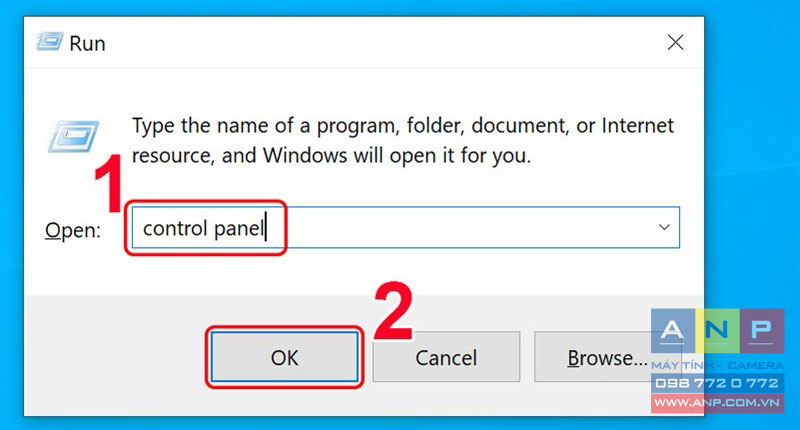
Bước 2: Chọn Windows Mobility Center.
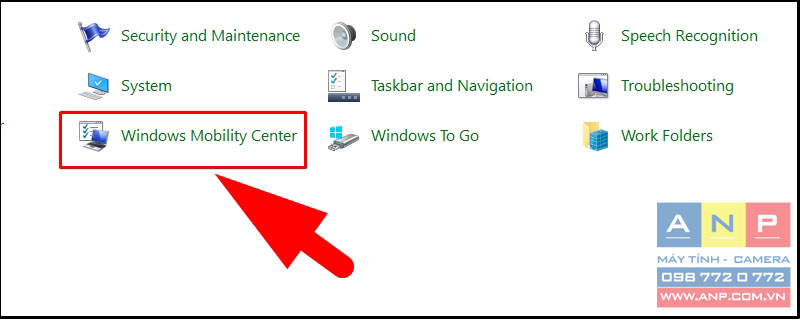
Bước 3: Trong Windows Mobility Center, chọn Keyboard backlighting.
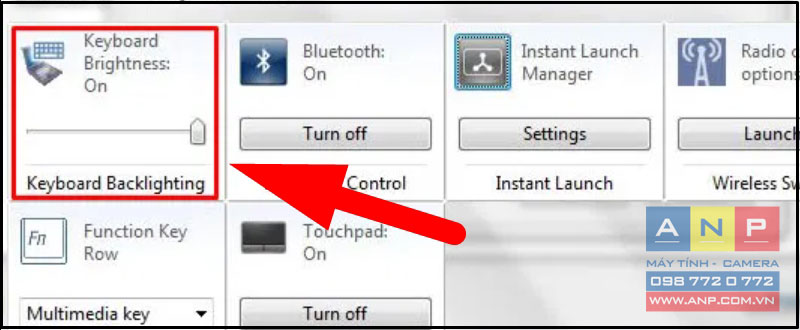
Bước 4: Thực hiện thiết lập chế độ > Nhấn OK.
Các chế độ khả dụng:
- Keyboard lighting: Chọn ON để bật tính năng đèn nền bàn phím.
- Keyboard brightness: Điều chỉnh độ sáng bàn phím (Bright: Sáng rõ, Dim: Tối mờ).
- Thiết lập thời gian bàn phím tắt khi không chạm sau một khoảng chờ.
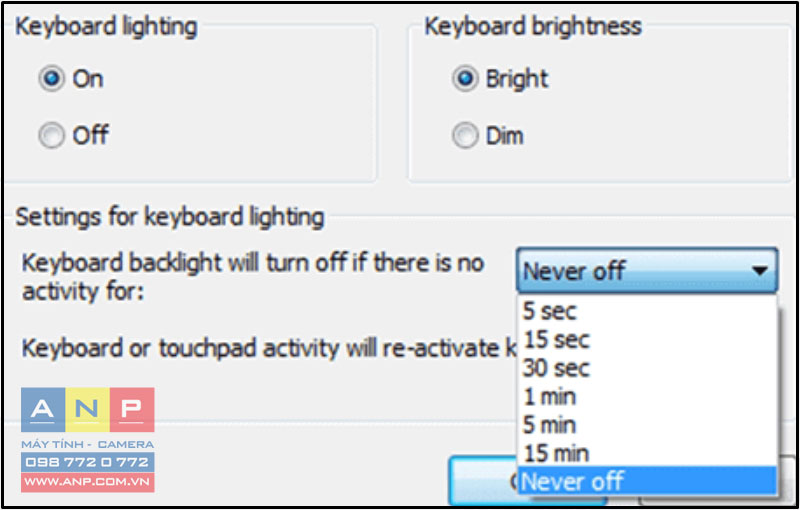
- Cách sửa lỗi không bật được đèn bàn phím trên laptop khác
Hướng dẫn có thể thực hiện trên laptop Dell, HP, Acer,... với những dòng được hỗ trợ đèn bàn phím.
+ Cập nhật Driver
Phiên bản Driver đã lỗi thời cũng gián tiếp gây ảnh hưởng đến đèn bàn phím. Do đó, bạn cần kiểm tra lại Driver trên máy tính và tiến hành cập nhật (nếu chưa cập nhật trước đó).

+ Sử dụng công cụ Troubleshooting
Bước 1: Mở Control Panel > Chọn Troubleshooting.
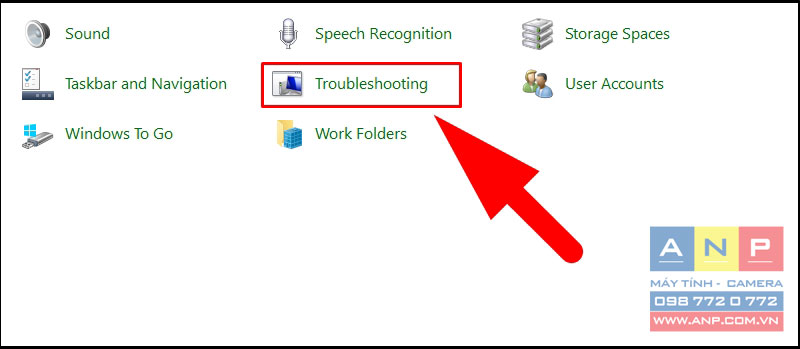
Bước 2: Chọn View all.
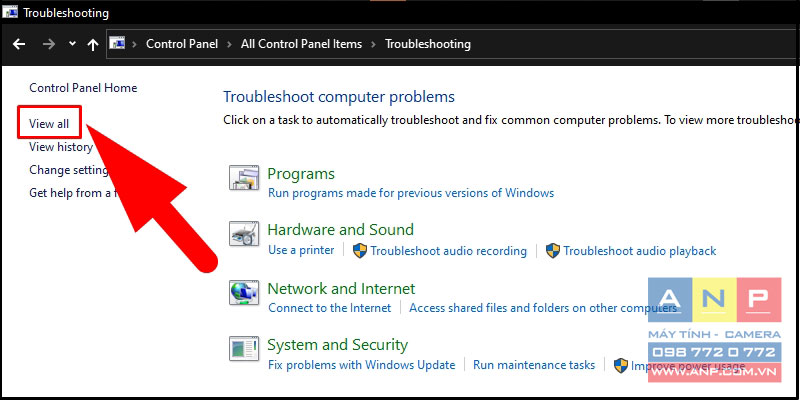
Bước 3: Chọn Keyboard > Nhấn Next.
Lúc này, máy tính sẽ chạy hệ thống để tìm và hiển thị các lỗi phát hiện. Sau đó, bạn thực hiện theo các bước hướng dẫn trên màn hình để sửa lỗi kích hoạt hoặc vô hiệu hóa Keyboard Backlight.
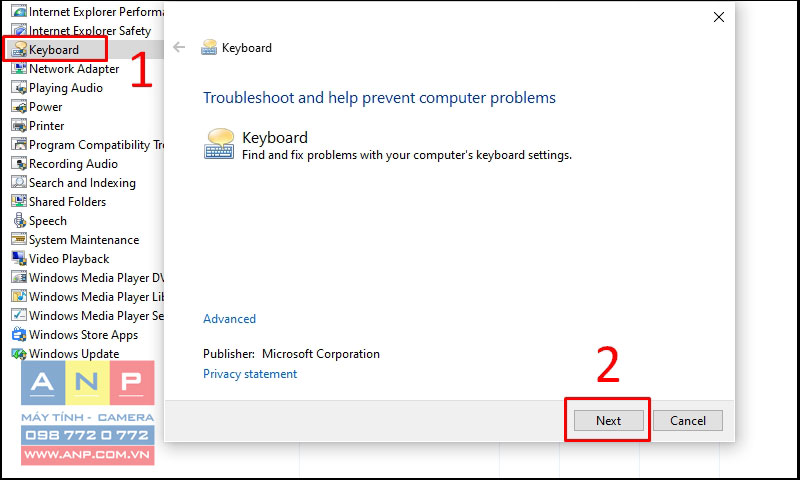
Hy vọng với hướng dẫn trên, bạn có thể dễ dàng tìm ra nguyên nhân và cách khắc phục tình trạng đèn bàn phím không sáng. Cảm ơn bạn đã theo dõi và hẹn gặp lại ở những bài viết sau.







































